Excel'de belirli bir metinle biten hücrelere koşullu biçimlendirme nasıl yapılır?
Excel'de bazı veriler varsa ve şimdi "us" gibi bir dizeyle biten hücrelere koşullu biçimlendirme yapmak istiyorsam, bu işi çözmek için hızlı bir yol var mı?
 |  |  |
Koşullu Biçimlendirme ile büyük/küçük harfe duyarlı olmayan şekilde belirli bir metinle biten hücreleri koşullu biçimlendirme (büyük/küçük harf duyarlı değil)
Belirli bir metinle biten hücrelere koşullu biçimlendirme yapmak için lütfen şu adımları izleyin:
1. Vurgulamak istediğiniz hücreleri seçin, Ana Sayfa > Koşullu Biçimlendirme > Yeni Kural'a tıklayın. Ekran görüntüsüne bakın:

2. Yeni Biçimlendirme Kuralı iletişim kutusunda, Bir Kural Türü Seç bölümünde hangi hücrelerin biçimlendirileceğini belirlemek için bir formül kullan seçeneğine tıklayın, =EĞERSAY(A1,"*us") formülünü Formülün doğru olduğu yerdeki değerleri biçimlendir kutusuna yazın ve Hücreleri Biçimlendir iletişim kutusunda hücreler için bir biçim türü seçmek üzere Biçimlendir'e tıklayın.
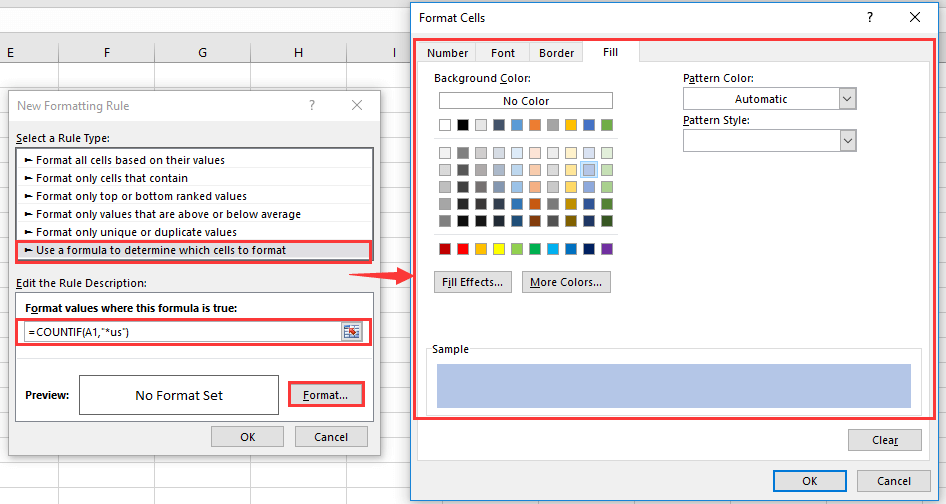
3. Tamam > Tamam'a tıklayın, şimdi "us" ile biten hücreler büyük/küçük harf duyarsız olarak koşullu olarak biçimlendirilmiştir.

Not: Formülde, A1, koşullu biçimlendirmek istediğiniz aralığın ilk hücresidir.
Bul ve Değiştir ile büyük/küçük harfe duyarlı olarak belirli bir metinle biten hücreleri vurgulama (büyük/küçük harf duyarlı)
Eğer hücreleri büyük/küçük harfe duyarlı olarak bulmak istiyorsanız, Bul ve Değiştir fonksiyonunu kullanabilirsiniz.
1. Kullandığınız hücreleri seçin, Ctrl + F tuşlarına basarak Bul ve Değiştir fonksiyonunu etkinleştirin.
2. Bul ve Değiştir iletişim kutusunda, Bulunacak Metin metin kutusuna bulmak istediğiniz dizeyi yazın, ???US, 5 karakterli dizilerde US ile biten hücreleri bulmak anlamına gelir, iletişim kutusunu genişletmek için Seçenekler'e tıklayın ve Büyük/küçük harf eşleştir onay kutusunu işaretleyin. Ekran görüntüsüne bakın:
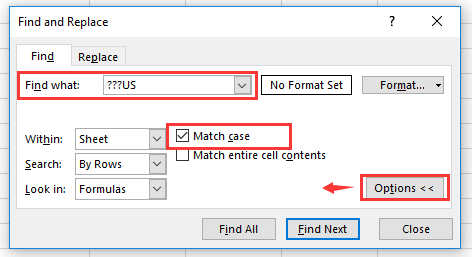
3. Tümünü Bul'a tıklayın. Şimdi tüm eşleşen hücreler iletişim kutusunun altında listelenmiştir. Ctrl tuşunu basılı tutarak, eşleşen tüm sonuçları tek tek tıklayarak seçebilirsiniz. Ekran görüntüsüne bakın:
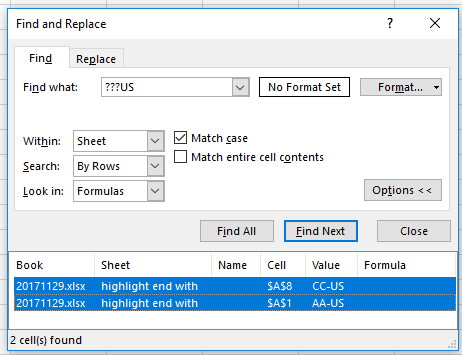
4. Bul ve Değiştir iletişim kutusunu kapatın, ardından eşleşen hücreler seçilir, Ana Sayfa > Doldurma Rengi'ne tıklayarak ihtiyacınıza göre bir renk seçin.
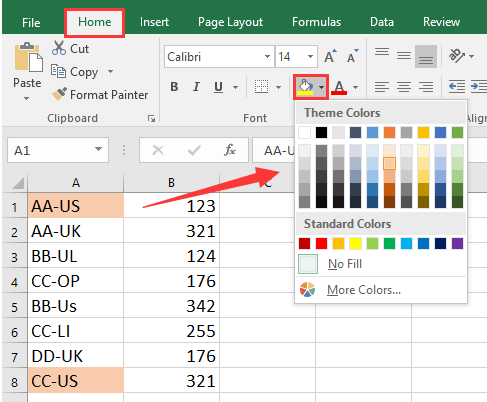
En İyi Ofis Verimlilik Araçları
Kutools for Excel ile Excel becerilerinizi güçlendirin ve benzersiz bir verimlilik deneyimi yaşayın. Kutools for Excel, üretkenliği artırmak ve zamandan tasarruf etmek için300'den fazla Gelişmiş Özellik sunuyor. İhtiyacınız olan özelliği almak için buraya tıklayın...
Office Tab, Ofis uygulamalarına sekmeli arayüz kazandırır ve işinizi çok daha kolaylaştırır.
- Word, Excel, PowerPoint'te sekmeli düzenleme ve okuma işlevini etkinleştirin.
- Yeni pencereler yerine aynı pencerede yeni sekmelerde birden fazla belge açıp oluşturun.
- Verimliliğinizi %50 artırır ve her gün yüzlerce mouse tıklaması azaltır!
Tüm Kutools eklentileri. Tek kurulum
Kutools for Office paketi, Excel, Word, Outlook & PowerPoint için eklentileri ve Office Tab Pro'yu bir araya getirir; Office uygulamalarında çalışan ekipler için ideal bir çözümdür.
- Hepsi bir arada paket — Excel, Word, Outlook & PowerPoint eklentileri + Office Tab Pro
- Tek kurulum, tek lisans — dakikalar içinde kurulun (MSI hazır)
- Birlikte daha verimli — Ofis uygulamalarında hızlı üretkenlik
- 30 günlük tam özellikli deneme — kayıt yok, kredi kartı yok
- En iyi değer — tek tek eklenti almak yerine tasarruf edin